マクロ撮影の処理に苦労していますか?見事なマクロ編集を一貫して作成できることを望みますか?
できます。
そして、この記事では、正確なをお見せします。 驚くべきマクロ後処理に使用できる手順。 
1。処理の柔軟性を最大限に高めるためにRAWで撮影する
美しいマクロ写真処理ができるようにするには、絶対にRAWで撮影する必要があります。
ご覧のとおり、カメラには2つの主要なファイル形式があります。
JPEGとRAW。
JPEGは圧縮ファイル形式です。カメラによってキャプチャされた情報の一部は破棄されます。そして、これは画像を後処理する能力に影響します。
一方、RAWは非圧縮のファイル形式です。 RAWで撮影すると、画像ファイルにはカメラでキャプチャされたすべての情報が保持されます。
これは、より多くの後処理を実行できることを意味します。
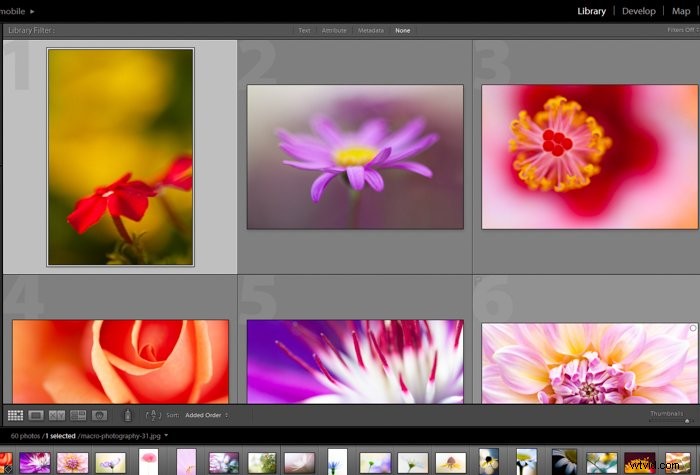
たとえば、影の細部を引き出すことができます。ホワイトバランスは簡単に変更できます。全体的な露出に大幅な変更を加えることができます。
そのため、最高のマクロ処理エクスペリエンスを得るにはRAWで撮影する必要があります。

2。ヒストグラムを使用して、最適な詳細の露出を設定します
写真を後処理するときは、露出から始めることをお勧めします。
正しい露出はあなたにシーンの全体的な感覚を与えるからです。また、画像の処理を続行する方法を決定するのに役立ちます。
一般に、最初に露出を設定するときは、1つの主要な目標が必要です。
可能な限り詳細を保持します。

つまり、写真の影に詳細が含まれていることを確認する必要があります。また、写真のハイライトに詳細が含まれていることを確認する必要があります。
ヒストグラムはこれに役立ちます。ここに示すグラフの両端にピークが集中するのを避けたい場合:
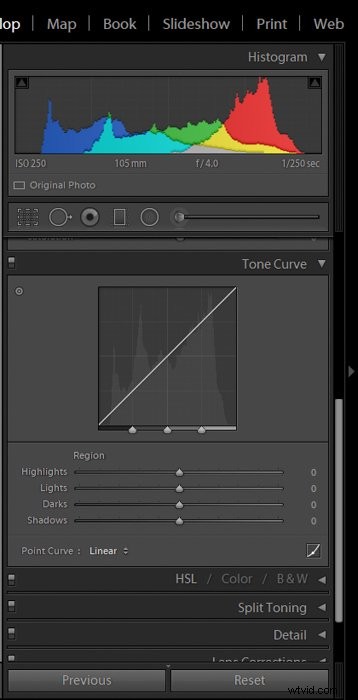
現在、ほとんどすべての後処理プログラムに露出スライダーがあります。また、これを使用して、画像の明るさをすばやく汚く変更することができます。
ただし、露出スライダーがある場合は、より細かく制御できる露出スライダーを使用することをお勧めします。たとえば、Lightroomには、黒、シャドウ、ハイライト、白のスライダーが用意されています。
これらを使用して詳細を強調します。
マクロの花の写真を撮影している場合は、自問してみてください。
影に十分な詳細がありますか?そうでない場合は、影を上げてください!
そして、自問してみてください。ハイライトは白に近づいていますか?もしそうなら、ハイライトをドロップしてください!

良い露出を設定したら、ホワイトバランスについて考えてみましょう。
3。全体的なムードに合うようにホワイトバランスを設定する
ホワイトバランスは、マクロ写真の色かぶり(または色かぶりの欠如)を決定します。
ホワイトバランスを使用すると、写真を冷たく、暖かく、またはその中間に見せることができます。
これは2つの主な理由で重要です。
まず、マクロ写真の異常な色かぶりは、見た目だけです。悪い 。
次に、慎重に選択した色かぶりが写真の雰囲気を高めます。

たとえば、氷の抽象画を撮った場合、オレンジ色の色かぶりはひどく見えます。ただし、ショットの冷たさを強調するために、写真に少し冷たく青いトーンを追加することは理にかなっています。
ホワイトバランスの決定に関しては、温度スライダーを試してみることをお勧めします。コールドエンドから始めて、中程度の温度から暖かくなるまで進みます。
一番好きな色温度を選んでください!
マクロ写真の全体的なムードを高めるもの。

3。最適なマクロ構成のためにトリミングしてまっすぐにする
マクロ写真では、シンプルでパワフルな構図を選択する必要があります。
また、カメラ内で適切な構図を作成するのが最善ですが、それでもトリミングツールを使用して微調整する必要があります。

特に、被写体を本当に孤立させて目立たせるような構図を目指しましょう。十分に近づかないことは一般的な問題です。そのため、それが発生していないことを確認するためにトリミングしてください。
また、構成が3分割法にどのように準拠しているかを確認する必要があります。写真がほぼルールに従っている場合は、少しトリミングして一列に並べることができます。
さらに、写真が水平であることを確認する必要があります。そこで、矯正ツールが登場します。

これが真実だからです。曲がった写真ほど速くポートフォリオを台無しにするものはありません。創造性のためにダッチアングル写真を使用している場合を除きます。
4。パンチの効いたマクロ処理のコントラストを上げる(必要な場合)
最も一般的なマクロ編集の間違いの1つは次のとおりです。
コントラストを上げない。
ほとんどの写真は、カメラから出たときに十分なコントラストがないためです。これは特にマクロ撮影に当てはまります。

マクロ写真は、多くの場合、柔らかく、明るい場所で撮影されます。そして、これでは十分なコントラストが得られません!
ただし、明るく風通しの良い外観にする場合を除いて、ポップな画像を作成するにはコントラストが不可欠です。
基本的なコントラストスライダーを使用して、コントラストを上げることができます。これは良い出発点ですが、より微妙なコントラスト強調を使用することをお勧めします。
私はトーンカーブを使うのが大好きです、そしてあなたもそれを試してみることをお勧めします。あまり知識は必要ありません。ハイライトを引き上げてシャドウを押し下げてみてください。
見た目が気に入らなくても、あきらめないでください。代わりに、遊んでください!少し調整するだけで、根本的に異なる量と種類のコントラストを作成できます。
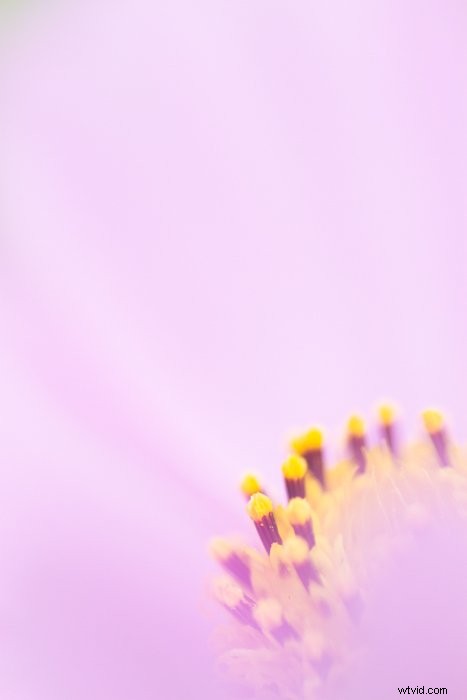
5。彩度とHSLスライダーで色を強調する
マクロ写真では、色は本当に 大したことです。
マクロの被写体は、多くの場合、濃い色の豪華な花です。そして、完璧なマクロ写真を作成したい場合は、これらの色を引き出す必要があります。

色を強調するための良い出発点は、ほとんどの後処理プログラムによって提供される基本的な彩度ツールです。彩度を少し上げる必要があります 、そしてそれがどのように見えるかを見てください。
しかし、やりすぎないでください。過飽和は、すばらしいマクロ写真を台無しにする最も簡単な方法の1つだからです。
Lightroomには活気ツールも用意されていることに注意してください。これにより、強度の低い色を選択的に強調することができます。より微妙な効果が得られるので、飽和ツールよりもこれを好みます。
さて、色を少し上げたら、それを1日と呼ぶことができます。画像はかなりきれいに見えるはずです。
ただし、本当に マクロ写真を最大限に活用するには、より選択的な色調整を行うことをお勧めします。
Lightroomには、強力なカラーツールのセットであるHSLスライダーがあります。実際、これらのスライダーは、写真を際立たせる「洗練された」外観を実現するプロの数です。
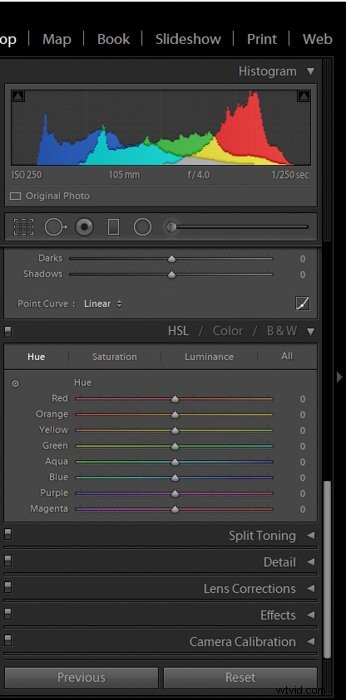
HSLスライダーには少し学習曲線が必要ですが、次のことをお勧めします。
マクロ写真にすでに存在する主な色を特定することから始めます。
次に、各色の色相を両方向にシフトして実験します。また、調整が写真全体にどのように影響するかに注意してください。 
気に入った調整を見つけたら、それを書き留めておきます。これにより、次にマクロ写真を編集するときに、もう一度テストできるようになります。ユーザープリセットを作成することもできます!
結論は?
マクロ写真の色を絶対に強調する必要があります。そうすることで、被写体の美しさを引き出し、視聴者を本当に驚かせる写真を作成できます。

6。マクロ写真の細部を際立たせるためにシャープにする
マクロ写真とは、細部を表示することです。
つまり、詳細が表示されることを確認する必要があります。
そこでシャープネスが登場します。シャープニングにより、マクロ写真の細部がくっきりと鮮明になります。

飽和のように、研ぎは非常にやり過ぎです。ですから、研ぎすぎではなく、研ぎすぎの方をお勧めします。
残念ながら、使用するプログラムによって研ぎツールの動作が異なるため、単一の研ぎワークフローはありません。
ただし、Lightroomでシャープにする方法は次のとおりです。
まず、LightroomDevelopモジュールの詳細パネルを開きます。
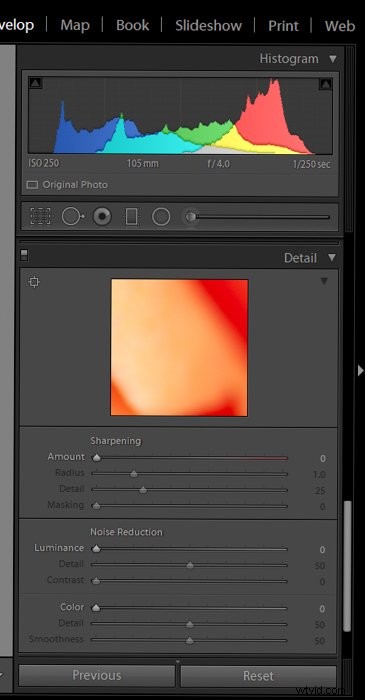
使用するスライダーが4つあることに注意してください:
- 金額
- 半径
- 詳細
- マスキング
まず、[金額]スライダーを設定する必要があります。特にショットにかなりの詳細がある場合は、40が出発点として最適です。ただし、実験して、自分が最も効果的だと感じるものを確認する必要があります。
次に、Radiusスライダーを1.0に設定し、そのままにしておきます。これは、エッジに沿った研ぎのサイズに影響します。
3番目に、詳細スライダーを設定します。画像に多くの詳細がある場合(たとえば、葉の非常に鮮明な画像)、このスライダーを上に押し上げることをお勧めします。ただし、画像がかなり柔らかい花の画像である場合は、おそらく低い値のままにしておく必要があります。
最後に、マスキングスライダーを設定します。これにより、写真の滑らかな部分が鮮明になるのを防ぎます。
画像に柔らかく滑らかな領域がたくさんある場合は、マスキングスライダーを大きくすることをお勧めします。
画像をシャープにすればするほど、Lightroomがもたらすノイズが増えます。そして、あなたはできるだけノイズを避けたいです。したがって、研ぎは慎重に妥協する必要があります。

7。ノイズリダクションを使用して画像をきれいに保つ
マクロ編集ワークフローの最後のステップは、ノイズリダクションです。
これは、ノイズレベルが画像の処理によって影響を受けるためです。ノイズを減らしたくはありませんが、後でシャープにして戻すだけです。
現在、マクロ写真には2種類のノイズがあります。
輝度ノイズとカラーノイズ。

輝度ノイズはピクセルの明るさに影響しますが、カラーノイズはピクセルの色に影響します。 Lightroomのノイズリダクションソフトウェアは、各タイプのノイズに個別に対応します。
ただし、多くの写真には両方のタイプのノイズがあることに注意してください。そして、両方のタイプのノイズは見栄えが悪いです。目標は、輝度とカラーノイズを減らすことです。
残念ながら、ノイズリダクションにはトレードオフが伴います。ノイズを減らすほど、写真の細部が失われます。
だからあなたは注意しなければなりません。ノイズが低減された幸せな媒体を 素敵なディテール。

Lightroomのノイズを減らすことをお勧めします。
詳細パネルを開きます。
次に、輝度スライダーを徐々に上にスライドさせます。画質の低下が見られたら、停止してから、輝度スライダーの値を10ポイントほど下げます。
[詳細]スライダーと[コントラスト]スライダーを使用して、画像に少し詳細とコントラストを追加することもできます。
次に、カラースライダーを徐々に上にスライドさせます。以前と同様に、画質の低下が見られる場合は、元に戻す必要があります。ここでも、[詳細]スライダーと[コントラスト]スライダーを使用して、詳細とコントラストを追加できます。
以上です!画像のノイズレベルに満足したら、完了です!
そして、美しく編集されたマクロ写真ができます。
マクロ撮影ショットの処理方法:結論
美しいマクロ写真が必要な場合は、それらを処理する必要があります。
処理はマクロ写真の仕上げ方法だからです!

幸いなことに、あなたは見事なマクロ処理を行う方法を正確に知っています。露出を修正する方法、コントラストを追加する方法、シャープにする方法、ノイズを減らす方法などを知っています!
したがって、次にマクロ編集を行うときは、次の手順を覚えておいてください。
作成した画像を気に入るはずです。
